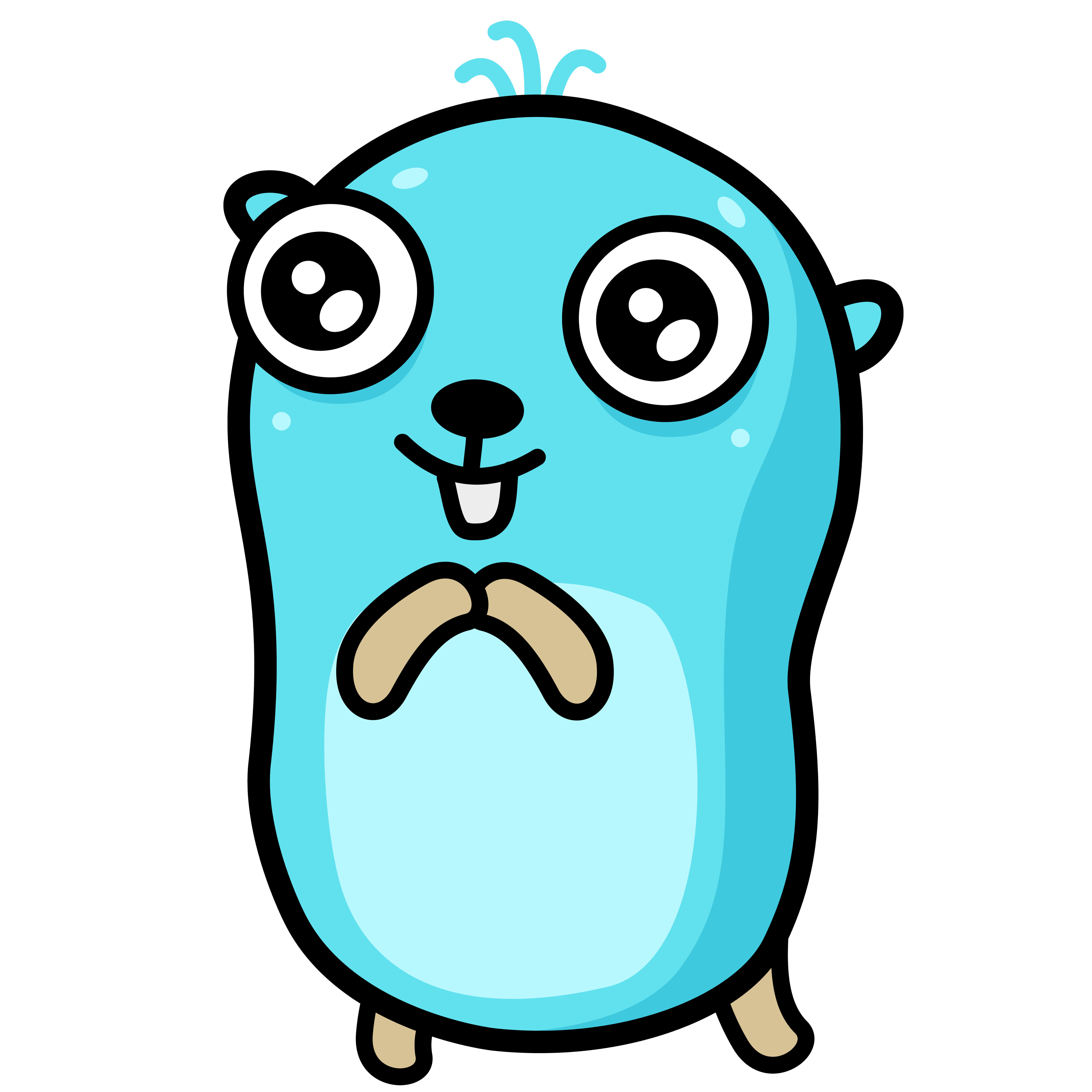도커 란?
Overview
개념
도커란, 리눅스 컨테이너 애플리케이션으로 프로세스 격리기술을 사용하여 더 쉽게 컨테이너를 실행하고 관리할 수 있게 해주는 오픈소스 프로젝트이다.
VM vs Docker Container
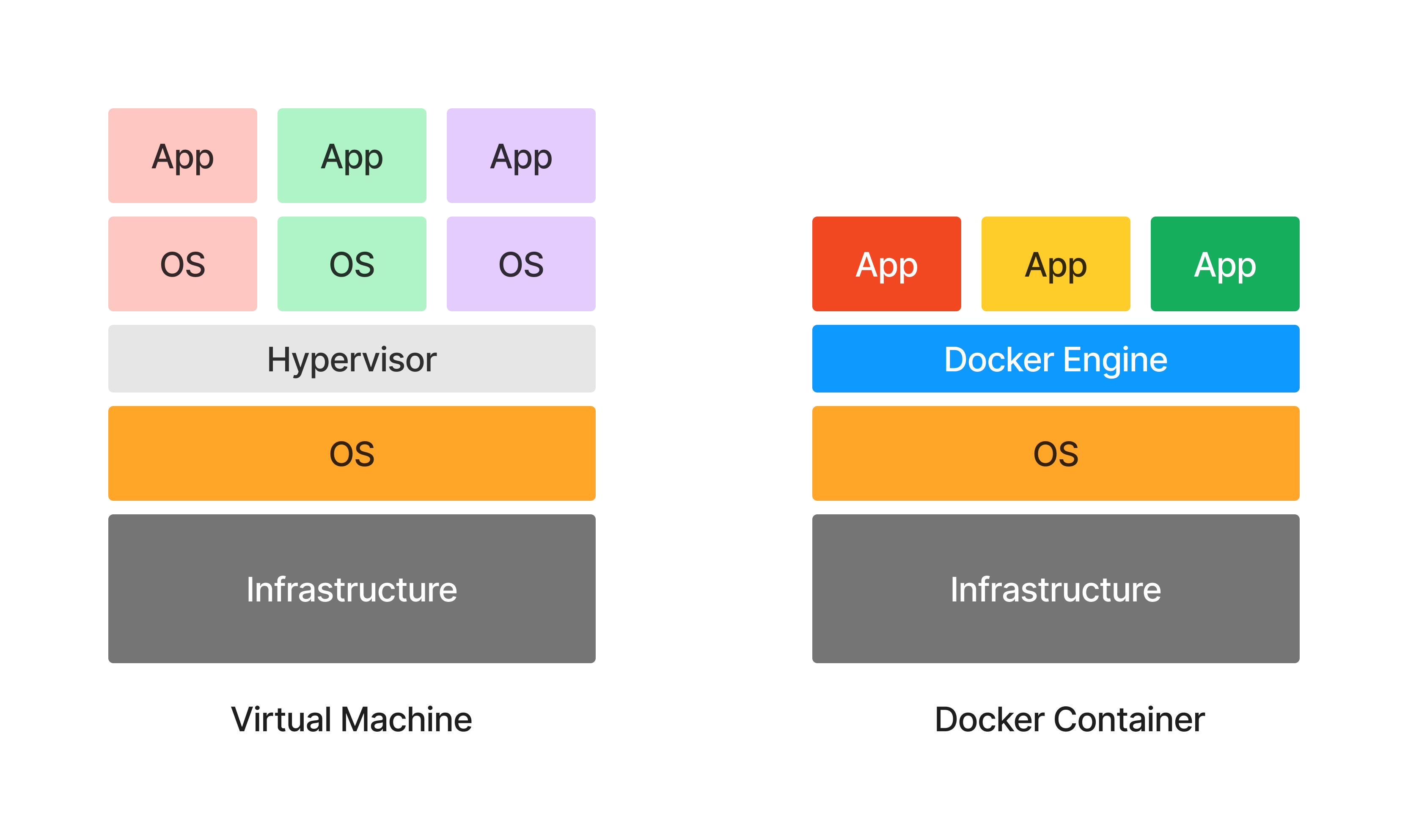
VM(Virtual Machine)
가상 머신은 하이퍼바이저(Hypervisor)를 통해 여러개의 운영체제를 하나의 기기에서 사용할 수 있게 해주는 방식
문제점
- 다른 OS가 필요할 때 독립된 가상 공간에 OS전체가 설치되기 때문에 성능 손실이 크다.
- cpu, ram등의 리소스 또한 할당되어 고정되기 때문에 사용하지 않을 때에도 공간을 잡아 먹고 있게 된다.
- 컴퓨터의 리소스 활용이 유연하지 못함
- 배포 시 용량이 크다 → 배포 시간이 오래 걸린다.
Docker Container
도커 컨테이너는 가상화된 공간을 생성한다. 단, 가상머신과 다른 점은 독립된 공간이 아닌 격리된 공간을 생성한다. OS 자체를 설치하는 것이 아니고 커널을 공유하여 사용하기 때문에 성능 손실이 적다.
*도커는 리눅스의 chroot, namespace, cgorup 기능을 기반으로 구동된다.
장점
- OS자체가 아닌 커널을 공유하는 방식으로 성능 손실이 적음
- 커널을 공유하기 때문에 필요한 파일 및 프로그램만 존재하기 때문에 용량이 작다.
- 용량이 작다 → 배포시간이 빠르다.
단점
- 사용자가 VM처럼 용도에 맞지 않게 사용할 경우, 용량이 커지면서 배포가 오래 걸린다.
- But, docker는 builder cache가 존재하고 Layer 개념이 존재 하기 때문에 컨테이너 혹은 이미지가 크더라도 배포 속도를 비슷하게 유지할 수 있음.
- 최적화를 못할 경우, 누적되는 캐시 용량이 너무 커진다.
- builder 및 더 이상 사용되지 않는 캐시,
image 관리를 잘해야 한다.
- builder 및 더 이상 사용되지 않는 캐시,
Container VS VM
일상 생황에 비유 해서 생각해보면 쉽습니다.
심플하게 가구로 비교 해볼 경우…
의자를 구매 한다고 가정 하여
- container개념은 의자의 구성품들을 조릾식으로 만들어서 생산
- VM은 일체형으로 만들어서 생산
조립식의 장점
- 만드는 공정 분리 가능
- 오래 걸리는 공정은 더 많은 라인을 설치하여 다른 부품들과의 시간 격차를 줄일 수 있음
- 제품 유지보수의 용이성, 고장난 부품만 쉽게 교체 가능
반대로 일체형은
- 만드는 공정 분리 불가능 오래 걸리는 부품을 기다려야 함
- 유지보수 어려움, 제품 전체 교체가 비용이 더 적을 수 있음.
지원하는 OS
Linux
- 도커를 사용하기 가장 최적화된 OS이다. 애초에 Linux의 존재하는 기능을 기반으로 docker환경을 구성하기 때문이다.
Windows
- 윈도우즈 OS에서 docker를 사용하기 위해서는 Hypervisor기반의 WSL 설치가 필수이므로, 생각한 것 보다 성능 및 저장공간 효율이 나오지 않을 수 있다.
- 잡아 먹는 리소스를 줄일 수 있긴 하나, 설정이 복잡하다.
Mac OS
- mac os의 커널은 unix 기반이기 때문에 docker에 기반이 되는 chroot, namespace, cgroup 기능을 사용할 수 없다.
- 그래서 mac 또한 별도의 리눅스 가상 공간을 생성하여 사용한다.
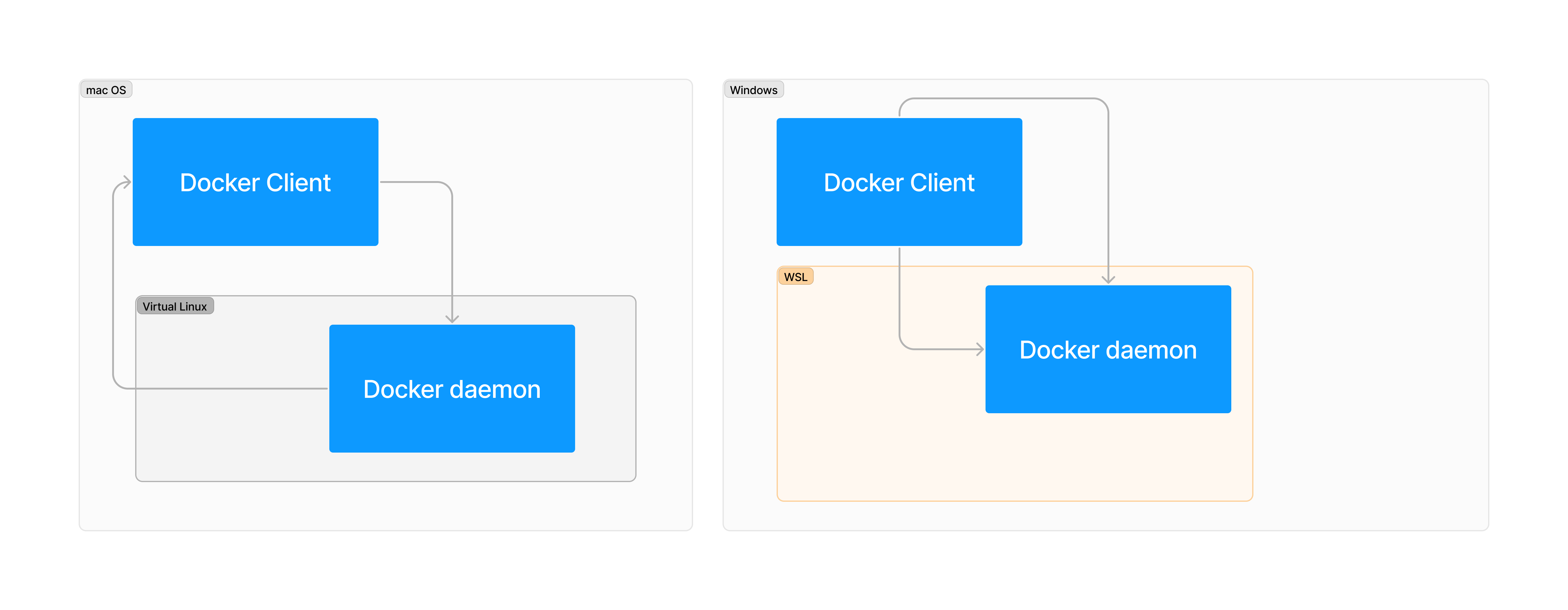 *Linux OS환경에서도 Docker Engine이 아닌 Docker Desktop을 설치하게 되면 Mac과 Windows와 마찬가지로 가상 OS가 별도 생성 됩니다.
*Linux OS환경에서도 Docker Engine이 아닌 Docker Desktop을 설치하게 되면 Mac과 Windows와 마찬가지로 가상 OS가 별도 생성 됩니다.
Install
Docker Desktop
Install on Mac
https://docs.docker.com/desktop/install/mac-install/
Homebrew를 이용하여 설치 가능
# *중요: --cask옵션으로 설치해야 docker desktop이 설치됩니다.
# --cask옵션이 없을 경우 docker engine만 설치됩니다.
# docker engine만 설치할 경우 docker compose를 별도로 설치해야하며 네트워크 관련 설정도 직접 해야 합니다.
brew install --cask docker
Install on Windows
https://docs.docker.com/desktop/install/windows-install/
- WSL 설치
- Docker Desktop 설치
Install on Linux
https://docs.docker.com/desktop/install/linux-install/
Ubuntu
- 저장소 추가
# 1. Update apt and requirement package install
sudo apt-get update
sudo apt-get install \
ca-certificates \
curl \
gnupg \
lsb-release
# 2. Add Docker official GPG key
sudo mkdir -m 0755 -p /etc/apt/keyrings
curl -fsSL https://download.docker.com/linux/ubuntu/gpg | sudo gpg --dearmor -o /etc/apt/keyrings/docker.gpg
# 3. Use the following command to set up the repository
echo \
"deb [arch=$(dpkg --print-architecture) signed-by=/etc/apt/keyrings/docker.gpg] https://download.docker.com/linux/ubuntu \
$(lsb_release -cs) stable" | sudo tee /etc/apt/sources.list.d/docker.list > /dev/null
- Docker Desktop 설치
sudo apt-get update
curl -O https://desktop.docker.com/linux/main/amd64/docker-desktop-4.17.0-amd64.deb?utm_source=docker&utm_medium=webreferral&utm_campaign=docs-driven-download-linux-amd64
sudo apt-get install ./docker-desktop-<version>-<arch>.deb